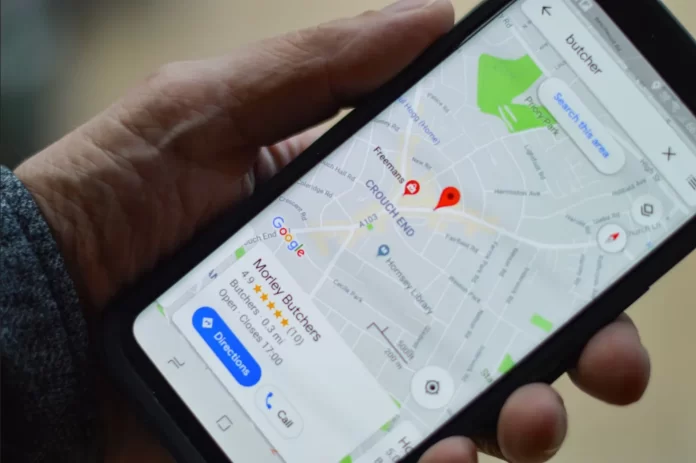Mapy Google jsou poměrně oblíbenou službou notoricky známé společnosti, která poskytuje možnost zobrazit informace o stavu silnic kdekoli na světě a navigovat v osobní nebo veřejné dopravě i pěšky.
Mapy, stejně jako všechny digitální produkty společnosti Google, jsou prezentovány jako samostatná webová stránka a také na mobilních platformách Android a iOS, kde jsou k dispozici jako samostatná aplikace. Vzhledem k povaze a účelu služby je mnohem častěji využívána na chytrých telefonech a tabletech, zatímco interakce s ní prostřednictvím prohlížeče na počítači je mnohem pohodlnější a poskytuje o něco více možností, včetně řešení vašeho dnešního problému.
Online služba Mapy Google poskytuje mnoho možností práce s mapami téměř jakéhokoli terénu. Mapy si můžete stáhnout i pro offline prohlížení, takže nepotřebujete připojení k internetu, abyste viděli, kam potřebujete jet.
Každopádně jednou z jeho hlavních funkcí je sestavení a uložení trasy. Zde je návod, jak uložit trasu v Mapách Google pomocí mobilní aplikace nebo počítače.
Jak uložit trasu v Mapách Google pomocí mobilní aplikace
Především si musíte uvědomit, že i když si v Mapách Google můžete plánovat a vytvářet vlastní trasy do nejmenších detailů, můžete si trasu uložit pouze v zařízení se systémem Android. Po vytvoření trasy v počítači však můžete odeslat pokyny do telefonu, kde se uloží. O tom však více později.
Pokud chcete uložit trasu v Mapách Google pomocí mobilního zařízení, musíte postupovat podle následujících kroků:
- Otevřete aplikaci Mapy Google ve svém chytrém telefonu a do vyhledávacího řádku zadejte cílový bod.
- Poté klepněte na tlačítko „Directions“ a vyberte svou aktuální polohu nebo místo, odkud chcete začít trasu.
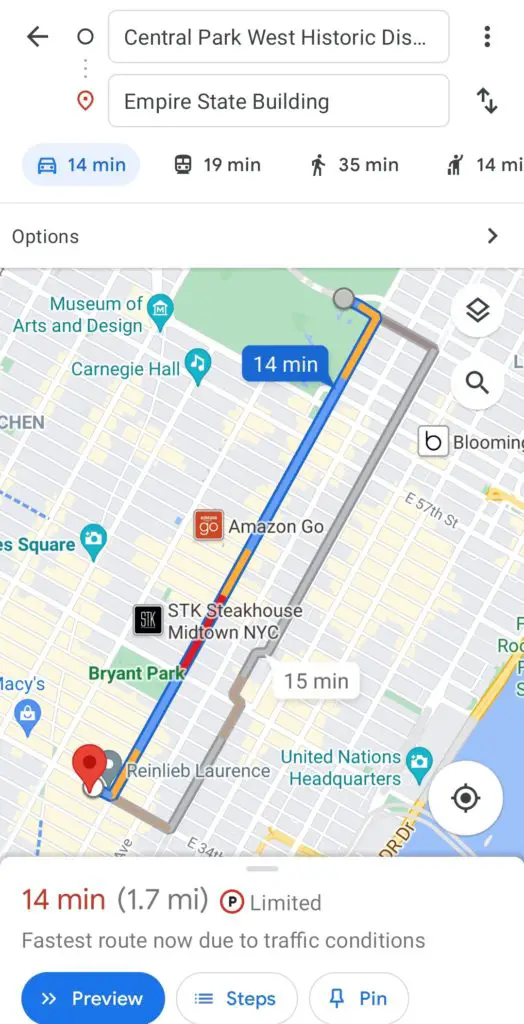
- Poté vyberte způsob cestování a klepněte na tlačítko „Připnout“ v dolní části obrazovky.
- Zobrazí se vyskakovací okno, které vás upozorní, že cesta je připnutá. Stačí klepnout na tlačítko „Zobrazit výlet“.
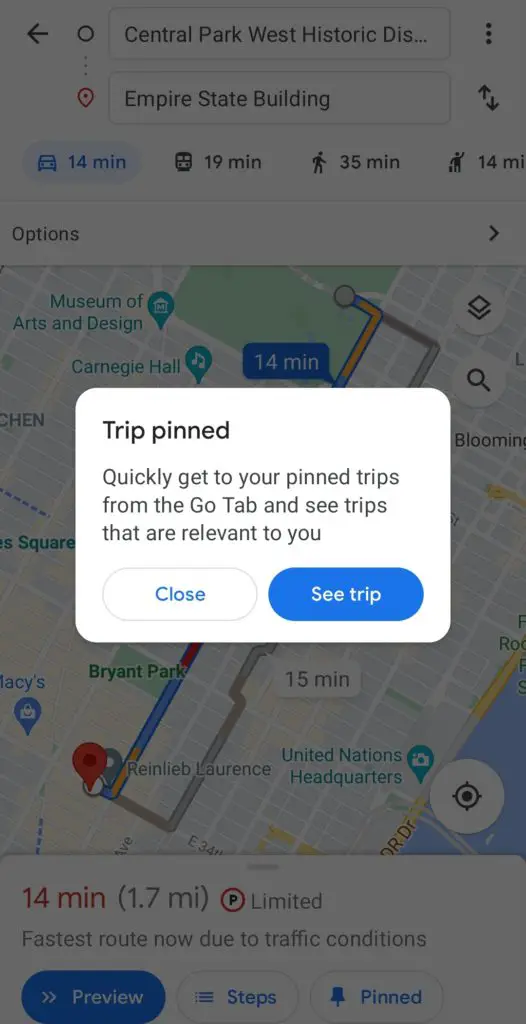
- Nakonec si tuto trasu budete moci prohlédnout pomocí spodního panelu nástrojů. Jak vidíte na obrázku níže, je uložena na vašem účtu Mapy Google.
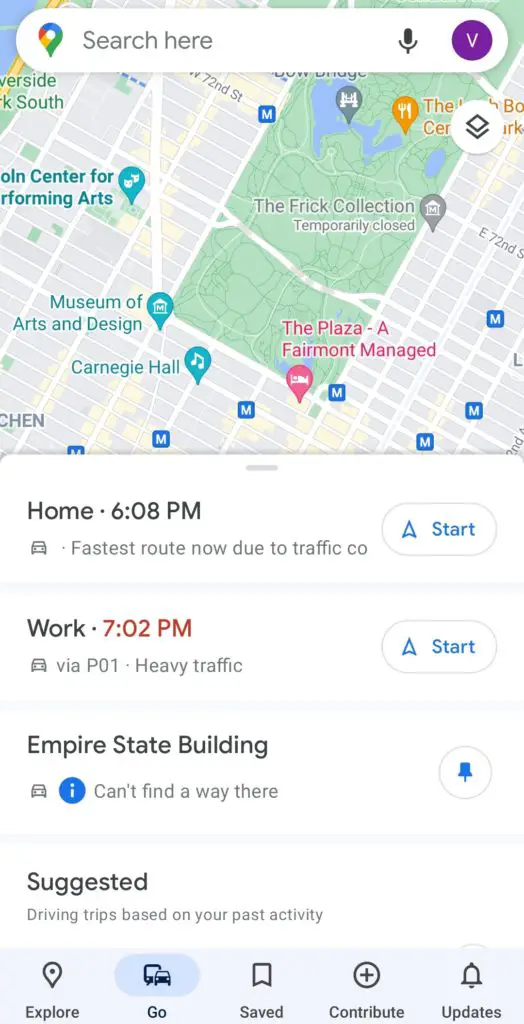
Po dokončení těchto kroků si budete moci vybrat rychlou trasu a vydat se na cestu.
Jak uložit trasu v Mapách Google pomocí počítače
Jak bylo uvedeno výše, trasu nelze uložit do Map Google v počítači, ale můžete ji odeslat do mobilního zařízení. Chcete-li tak učinit, musíte postupovat podle následujících kroků:
- Nejprve otevřete Mapy Google ve webovém prohlížeči počítače.
- Poté zadejte do vyhledávacího pole cílový bod a klikněte na tlačítko „Directions“.
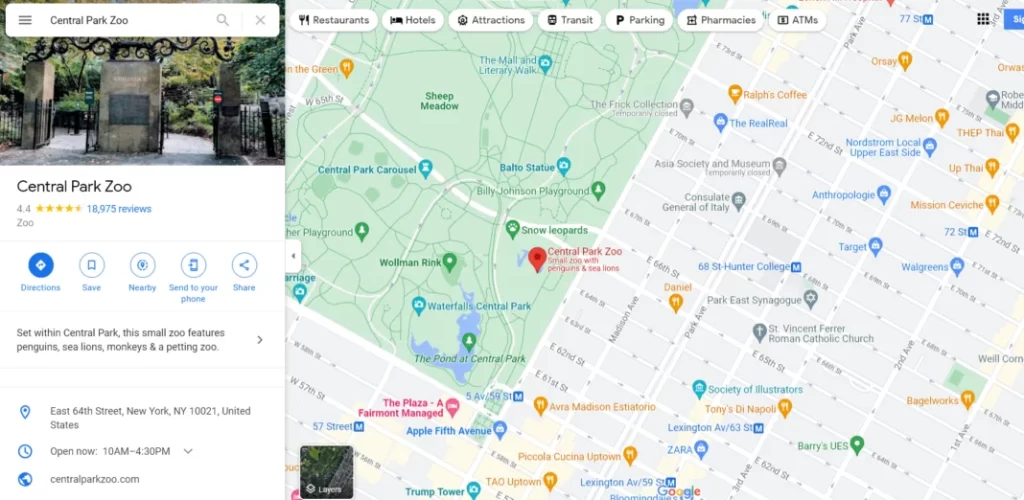
- Poté zadejte svou aktuální polohu nebo místo, odkud se vydáte na cestu. Zobrazí se všechny trasy do tohoto cíle a doporučená trasa bude zvýrazněna modře.
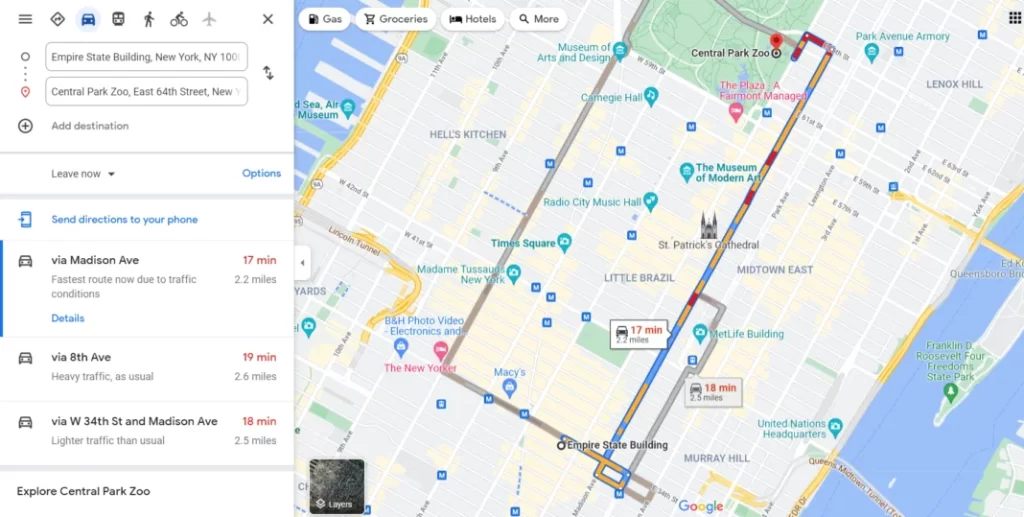
- Poté můžete v levém horním rohu stránky vybrat jednu z možností cestování a kliknout na odkaz „Odeslat pokyny do telefonu“.
- Zvolte, zda chcete, aby se pokyny odesílaly přímo do aplikace chytrého telefonu, e-mailem nebo textovou zprávou.
Na mobilním zařízení by se mělo okamžitě zobrazit oznámení z Map Google.
To je vše, co potřebujete vědět o ukládání trasy v Mapách Google.